Cómo eliminar tareas antiguas en Asana y mantener la eficiencia
Asana se ha convertido en una de las herramientas de gestión de proyectos más populares tanto para equipos como para individuos. Pero, como ocurre con cualquier software de gestión de proyectos, la interfaz puede volverse gradualmente desordenada con tareas antiguas que comienzan a restar eficiencia al software.

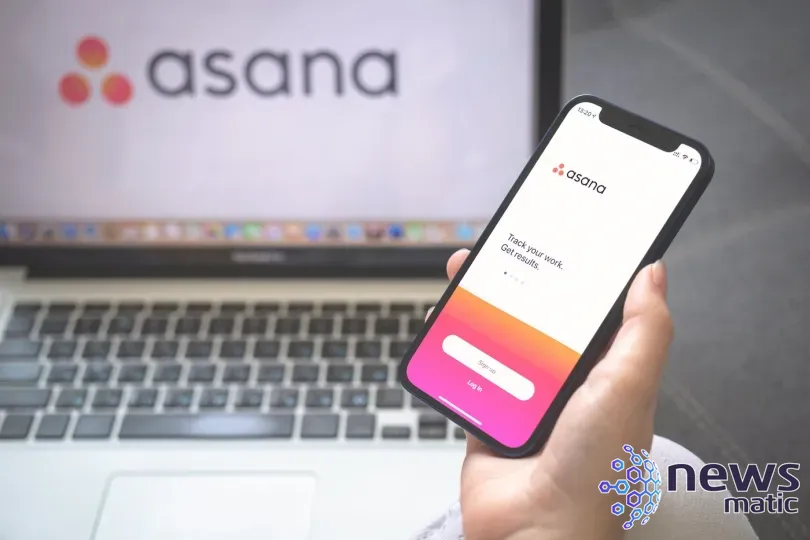
A continuación, veremos cómo eliminar tareas antiguas o innecesarias en Asana para limpiar tus proyectos y mantener la eficiencia.
Eliminando tareas en Asana
Dentro de Asana, las tareas se encuentran ubicadas dentro de los proyectos. La finalización de las tareas es independiente de la finalización del proyecto, por lo que todas las tareas se pueden completar mientras el proyecto sigue abierto o en curso.
La primera forma de eliminar tareas es utilizando la configuración de filtros en el panel de control de Asana. Con este método, solo ocultas las tareas completadas, pero se conservan y guardan dentro del proyecto.
Esto es útil si alguna vez necesitas consultar qué miembros del equipo trabajaron en qué tareas.
 Cómo cambiar el nombre de AirDrop en tu dispositivo Apple
Cómo cambiar el nombre de AirDrop en tu dispositivo ApplePara acceder a los menús de filtros en Asana, ve a la parte superior derecha del área de trabajo y haz clic en la configuración de tareas. Es posible que muestre "Todas las tareas" si estás utilizando la configuración predeterminada (Figura A).
Figura A
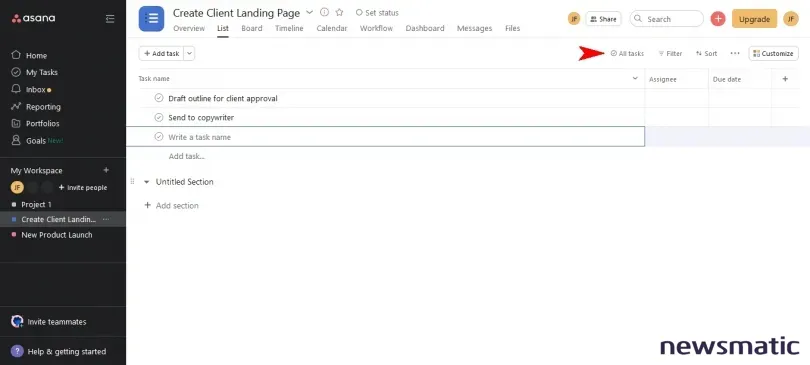
Haz clic en el menú desplegable de tareas para mostrar opciones como "Mostrar todas las tareas", "Mostrar solo tareas incompletas" u opciones variables para tareas completadas.
En este caso, selecciona "Tareas incompletas" (Figura B).
Figura B
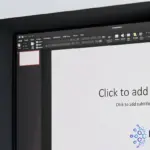 Cómo crear una tarjeta de flash en PowerPoint
Cómo crear una tarjeta de flash en PowerPoint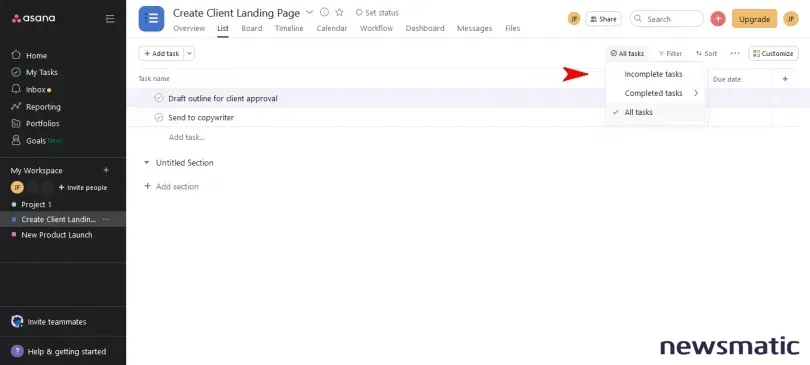
Ahora verás en la vista del proyecto que las tareas completadas están ocultas y solo se muestran las tareas incompletas.
Para establecer esto como configuración predeterminada, haz clic en el menú desplegable junto al menú de filtros (Figura C).
Figura C
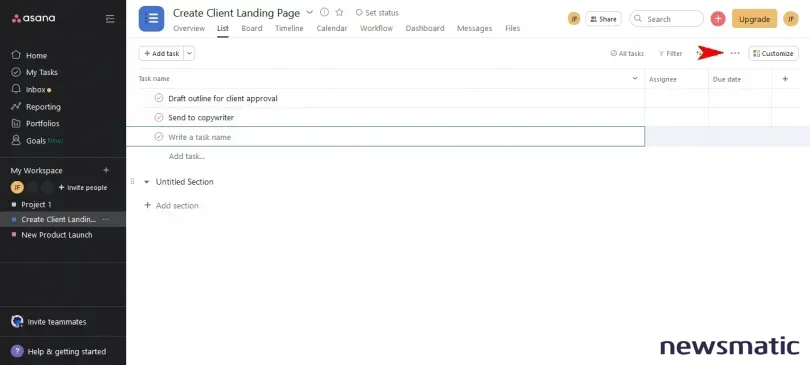
Aquí, elige "Guardar diseño como predeterminado" (Figura D). A partir de ahora, todas las tareas completadas estarán ocultas cada vez que abras este proyecto.
 Cómo usar AirDrop para enviar y recibir archivos en iPhone
Cómo usar AirDrop para enviar y recibir archivos en iPhoneFigura D
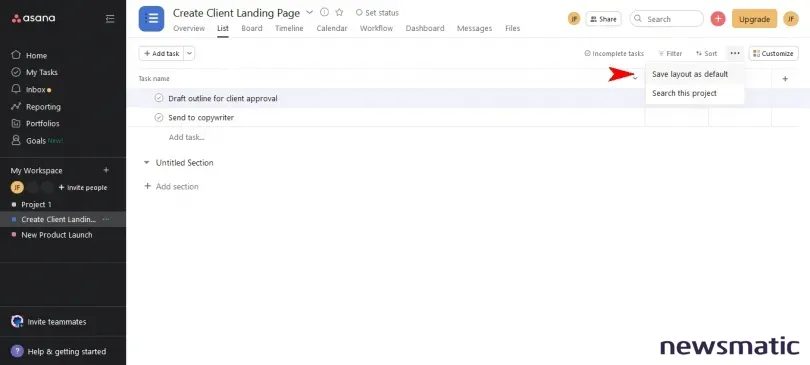
Puedes deshacer esto en cualquier momento, ya que ninguna información fue eliminada en realidad. Simplemente invierte el proceso descrito anteriormente y todas las tareas se mostrarán nuevamente. Puedes cambiar libremente entre todos estos diseños y vistas sin eliminar ninguna tarea.
Eliminando tareas en Asana
Si, a diferencia de las instrucciones anteriores, deseas eliminar tareas en lugar de simplemente ocultarlas, también hay una forma de hacerlo.
Selecciona la tarea que deseas eliminar para que se abra el panel de detalles. Desde el panel de detalles, haz clic en el menú desplegable en la parte superior derecha (Figura E).
Figura E
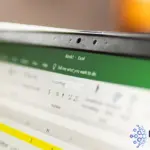 Cómo crear un grupo de PivotTable en Excel y mostrar los detalles agrupados
Cómo crear un grupo de PivotTable en Excel y mostrar los detalles agrupados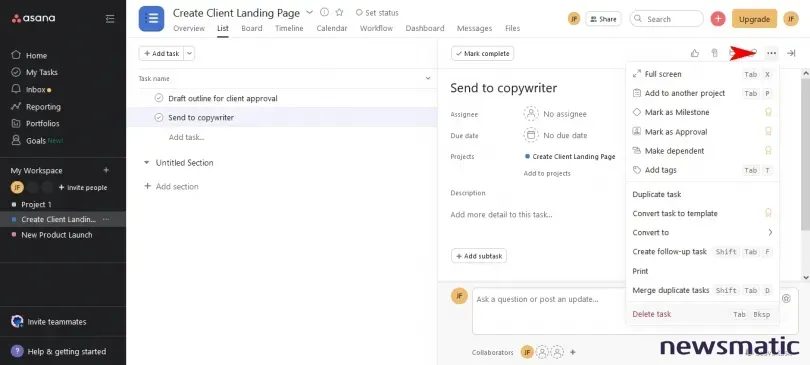
A continuación, desplázate hacia abajo hasta "Eliminar tarea" (Figura F). Te aparecerá una confirmación final para eliminar por completo la tarea o deshacer tu acción en caso de que haya sido un error. Elige tu acción y el proceso se completará.
Figura F
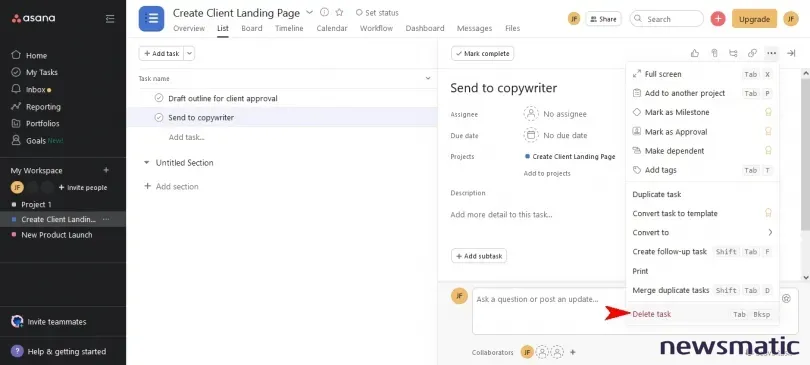
Eliminar más de una tarea de esta forma puede llevar tiempo. Si tienes un grupo de tareas para eliminar, mantén presionada la tecla CTRL y selecciona las tareas múltiples que deseas eliminar (Figura G).
Figura G
 Cómo ver y recibir notificaciones de cambios en tarjetas y tableros de Trello
Cómo ver y recibir notificaciones de cambios en tarjetas y tableros de Trello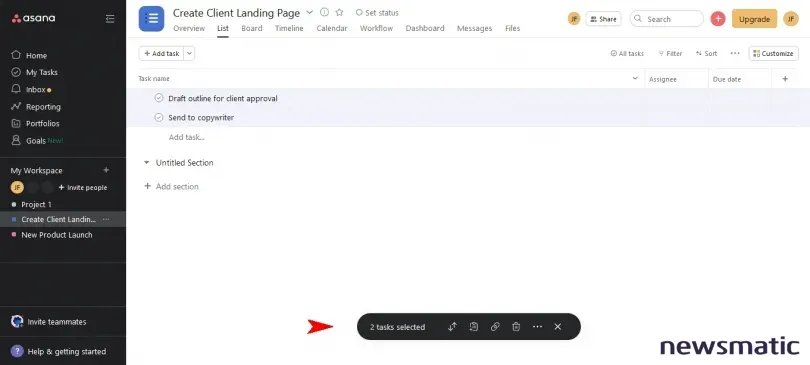
Esto abrirá un menú de control en la parte inferior del área de trabajo. Desde aquí, selecciona el icono de la papelera para eliminar las tareas seleccionadas.
Una ventana pequeña aparecerá a la izquierda para darte una última oportunidad de deshacer tus acciones (Figura H).
Figura H
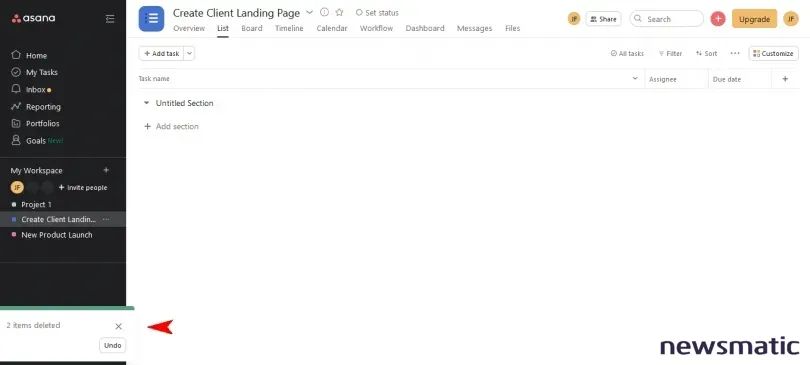
Selecciona "Deshacer" para restaurar las tareas o haz clic en la X para confirmar la eliminación.
 Cómo liberar espacio de almacenamiento en tu iPad y optimizar su rendimiento
Cómo liberar espacio de almacenamiento en tu iPad y optimizar su rendimientoTambién puedes ver todas las tareas eliminadas para un proyecto específico. Para hacer esto, ve al panel izquierdo y, debajo de la sección "Favoritos", haz clic en "Mostrar más" (Figura I).
Figura I
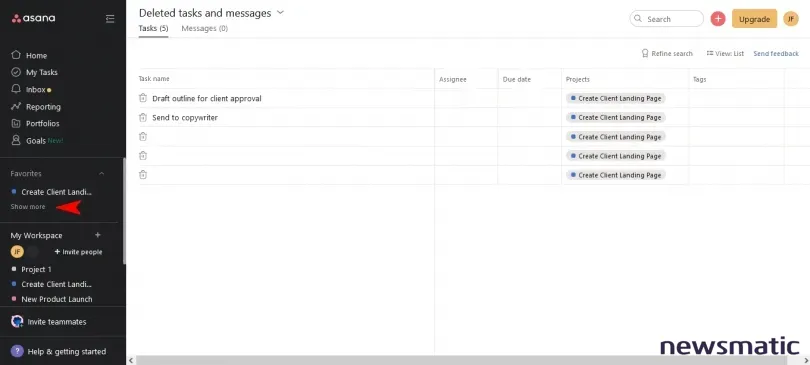
Luego, selecciona "Elementos eliminados" y se mostrarán todos los elementos eliminados de este proyecto.
De la lista de tareas eliminadas que ahora se muestra, puedes seleccionar cualquiera de ellas para ver los detalles. También puedes optar por restaurar estas tareas si es necesario. Solo tienes que hacer clic en la pestaña "Restaurar" desde los detalles y la tarea se recuperará (Figura J).
Figura J
 Cómo convertir una imagen en texto utilizando Microsoft Word
Cómo convertir una imagen en texto utilizando Microsoft Word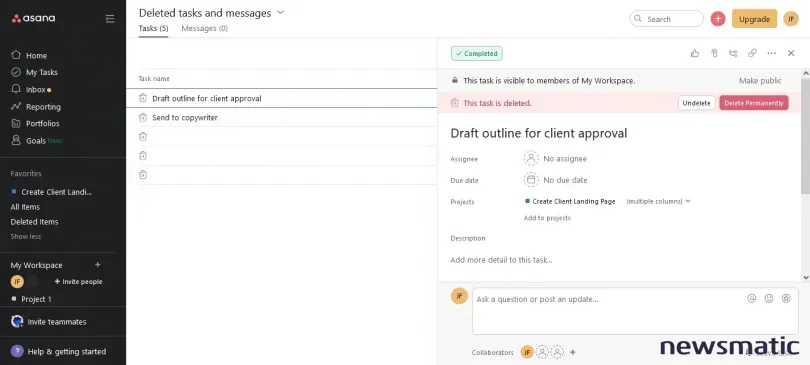
Las subtareas asociadas con las tareas aún existirán en el sistema, aunque estarán "huérfanas" y no serán visibles en ninguna vista dentro del panel de control de Asana.
Para encontrarlas, puedes utilizar la función de búsqueda avanzada. Esta función está disponible para usuarios premium y te permite buscar tus subtareas huérfanas si es necesario.
Otra opción es deshacer la eliminación de la tarea. Esto restaurará la tarea y las subtareas, que luego podrás completar o eliminar según sea necesario.
En general, es mejor eliminar primero las subtareas o completarlas antes de eliminar las tareas. Sin embargo, no hay problema en simplemente eliminar las tareas.
Archivando proyectos y tareas en Asana
Si un proyecto y sus tareas asociadas están completados pero aún quieres mantener toda la información para fines de archivo u otros propósitos, puedes archivar esos proyectos.
 Cómo enviar correos masivos con Gmail: características de diseño y envío múltiple
Cómo enviar correos masivos con Gmail: características de diseño y envío múltiplePara hacer esto, encuentra tu proyecto en el menú del panel izquierdo y haz clic en el menú desplegable junto a él. Desde ese menú, selecciona "Archivar proyecto" (Figura K).
Figura K
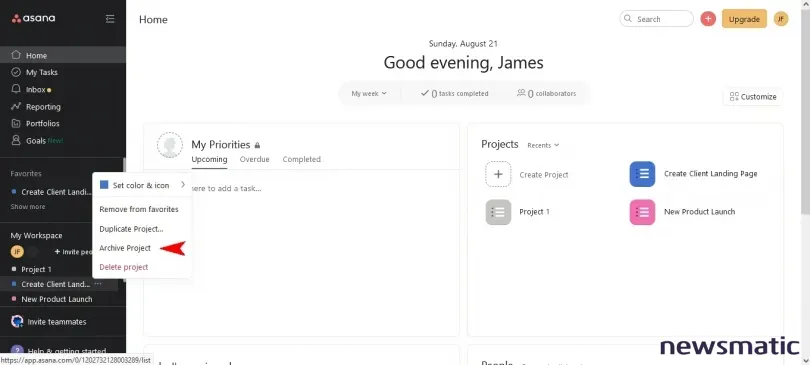
El proyecto y todas las tareas se archivarán y tendrás una nueva opción de menú a la izquierda llamada "Mostrar proyectos archivados". Haz clic en esto en cualquier momento para revisar el proyecto que has archivado.
También puedes restaurar cualquier proyecto desde un archivo. Esto es útil si un proyecto va a estar en pausa durante un período prolongado. Puedes limpiar tu panel de control archivando estos proyectos y luego restaurarlos cuando el proyecto se reanude.
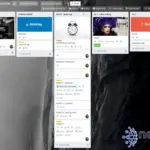 Cómo crear separadores de tarjetas en Trello para una mejor organización
Cómo crear separadores de tarjetas en Trello para una mejor organizaciónEn Newsmatic nos especializamos en tecnología de vanguardia, contamos con los artículos mas novedosos sobre Software, allí encontraras muchos artículos similares a Cómo eliminar tareas antiguas en Asana y mantener la eficiencia , tenemos lo ultimo en tecnología 2023.

Artículos Relacionados